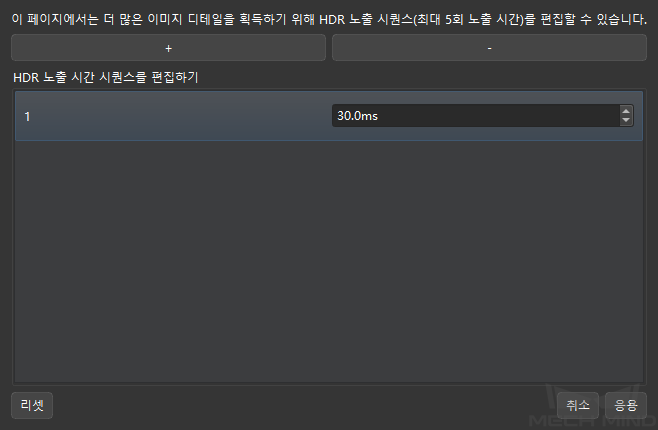2D 맵 파라미터 조절¶
2D 파라미터 를 통해 2D 맵을 조정합니다. 2D 맵을 조정할 때 이미지의 휘도가 적당하고 필요한 디테일이 뚜렷하게 보일 수 있는지 확인해야 합니다.
초보자 모드의 파라미터는 일반적인 파라미터이며 전문가 모드의 파라미터는 고급 파라미터입니다. 우선 초보자 모드의 파라미터부터 조절해야 합니다. 구체적으로 다음과 같습니다.
일반적인 파라미터 조절¶
2D 파라미터 의 노출 모드, 카메라 모델 시리즈 및 구체적인 파라미터 사이의 관계는 아래 표와 같습니다.
노출 모드 |
2D 맵(텍스처) 노출 모드 |
2D 맵(뎁스 소스) 노출 모드 |
|
DEEP 및 LSR 시리즈 카메라 이외의 카메라에 적용됨 |
DEEP 및 LSR 시리즈 카메라에 적용됨 |
||
Timed |
|
|
|
Auto |
|
|
|
HDR |
|
|
|
Flash |
|
|
|
힌트
Mech-Vision이 DEEP(V4) 및 LSR(V4) 시리즈 카메라와 연결되는 경우 표시되는 컬러 맵은 Mech-Eye Viewer에 있는 2D 맵(뎁스 소스)입니다. Mech-Vision의 컬러 맵을 조정하려면 2D 맵(뎁스 소스) 노출 모드 를 조정하십시오.
다른 노출 모드의 응용 시나리오는 아래와 같습니다.
노출 모드 |
기능 및 응용 시나리오 |
Timed |
안정적인 조명 조건에서 자주 사용되는 노출 모드로 고정적인 노출 시간을 설정합니다. |
Auto |
변하는 조명 조건에서 자주 사용되는 노출 모드로 노출 시간을 자동으로 조정합니다. |
HDR |
다양한 색상이나 재질의 물체를 촬영할 때 자주 사용되는 노출 모드로 다중 노출 시간을 설정하고 모든 이미지를 융합합니다. |
Flash |
비교적으로 어두운 환경에서 프로젝터를 사용하여 빛을 보충합니다. |
Timed¶
DLP 카메라
노출 시간 만 조절해야 합니다.
DEEP 카메라와 LSR 시리즈 카메라:
DEEP 및 LSR 시리즈 카메라는 두 가지 2D 맵을 제공할 수 있습니다. 실제 수요에 따라 노출 시간 또는 2D 맵(뎁스 소스) 노출 시간 을 조절하십시오.
파라미터
대상물
응용 시나리오
노출 시간
2D 맵(텍스처)
포인트 클라우드 텍스처링에 사용되는 2D 맵입니다.
2D 맵(뎁스 소스) 노출 시간
2D 맵(뎁스 소스)
내부 파라미터 확인
ROI 설정
핸드 - 아이 캘리브레이션을 수행하는 데 사용됩니다.
노출 시간/2D 맵(뎁스 소스) 노출 시간¶
노출 시간/2D 맵(뎁스 소스) 노출 시간은 이미지 휘도에 영향을 줍니다.
노출 시간이 길수록 이미지의 휘도가 높아집니다. 일반적으로 어두운 환경에서 사용됩니다.
노출 시간이 짧을수록 이미지의 휘도가 낮아집니다. 일반적으로 밝은 환경에서 사용됩니다.
다른 조건이 일치하고 노출 시간 만 다른 경우에서 캡처된 2D 맵은 아래와 같습니다.
노출 시간 30ms
노출 시간 120ms
노출 시간 220ms
다른 조건이 일치하고 2D 맵(뎁스 소스) 노출 시간 만 다른 경우에서 캡처된 2D 맵은 아래와 같습니다.
노출 시간 10ms
노출 시간 40ms
노출 시간 80ms
Auto¶
Auto 모드에서 캡처된 2D 맵은 그레이스케일 값 및 자동 노출 ROI 를 통해 조절됩니다.
그레이스케일 값¶
이미지 휘도에 영향을 줍니다. 그레이스케일 값을 낮추면 이미지 휘도가 낮아지고 그레이스케일 값을 높이면 이미지 휘도가 높아집니다.
다른 조건이 일치하고 그레이스케일 값 만 다른 경우에서 캡처된 2D 맵은 아래와 같습니다.
그레이스케일 값 50
그레이스케일 값 100
그레이스케일 값 150
참고
흑백 이미지의 그레이스케일 값은 이미지의 휘도와 대응하며 컬러 이미지의 그레이스케일 값은 각 컬러 채널의 휘도와 대응합니다.
자동 노출 ROI¶
자동 노출 시의 ROI를 설정하고, ROI에 따라 2D 맵의 휘도를 자동으로 조절합니다. ROI를 선택하지 않으면 카메라가 전체 시야를 기반으로 노출 시간을 자동으로 계산합니다.
설정 방법
편집 버튼을 더블 클릭하여 ROI 설정 화면으로 들어갑니다.
ROI 영역을 선택한 후 응용 을 클릭하고 ROI 설정 화면을 닫습니다.
힌트
비우기 버튼을 클릭하여 설정한 ROI 영역을 취소합니다.
같은 이미지에서 다른 자동 노출 ROI를 설정한 후의 효과는 아래와 같습니다.
자동 노출 ROI
2D 맵
HDR¶
톤 매핑¶
톤 매핑은 이미지의 색상 효과를 향상시켜 디테일을 더 많이 표시하는 데 사용됩니다.
톤 매핑 기능 활성화 전후의 대비
False
True
노출 시간 시퀀스¶
다양한 노출 시간을 설정하고 촬영한 여러 장의 이미지를 융합하여 어두운 영역과 밝은 영역의 디테일이 더 완벽한 2D 맵을 만듭니다.
설정 방법
편집 버튼을 더블 클릭하여 HDR 노출 시간 시퀀스 화면으로 들어갑니다.
+ 버튼을 클릭하여 노출 시간 시퀀스를 새로 추가하고 노출 시간을 설정합니다.
노출 시간 시퀀스를 삭제하려면 선택한 후 - 버튼을 클릭하십시오.
노출 시간 시퀀스를 확인한 후 응용 버튼을 클릭하십시오.
참고
취소 버튼을 클릭하면 변경 사항을 저장하지 않고 직접 노출 시간 시퀀스 화면을 닫습니다.
리셋 버튼을 클릭하면 현재 노출 시간 시퀀스를 모두 삭제합니다.
하나의 노출 시간의 대비
500ms
700ms
900ms
다양한 노출 시간의 대비
700ms
500ms & 900ms
500ms & 700ms & 900 ms
Flash¶
비교적으로 어두운 환경에서 프로젝터를 사용하여 빛을 보충합니다.
Flash 모드 및 다른 모드를 사용할 때 캡처된 2D 이미지의 대비
Flash 모드
다른 모드
Flash 모드에서 3D 파라미터의 노출 시간을 통해 캡처된 2D 맵의 휘도를 조정할 수 있습니다. 노출 시간이 다를 때의 휘도 대비는 아래와 같습니다.
노출 시간 4ms
노출 시간 10ms
노출 시간 15ms
힌트
컬러 카메라로 이미지를 캡처할 때 작업 현장의 조명으로 인해 이미지 색깔이 실물과 많이 다르면 화이트 밸런스 를 조절하십시오. 상세한 정보는 2D 카메라 확인 및 구성 내용을 참고하십시오.
고급 파라미터 조절¶
카메라 게인¶
3D 파라미터 그룹에 있습니다. 노출 시간을 설정해도 원하는 이미지 휘도를 획득하지 못하면 카메라 게인 을 높이는 것을 권장합니다. 하지만 카메라 게인을 높이면 노이즈가 나타날 수도 있습니다. 범위: 0~16dB.
카메라 게인 수치가 다를 때의 효과 대비
게인 0
게인 5
게인 10
다음으로 일반적인 파라미터를 통해 뎁스 맵과 포인트 클라우드를 조정하는 방법에 대해 소개하겠습니다.